u启动制作u盘启动盘重装系统教程
- 分类:U盘教程 回答于: 2021年11月30日 08:39:00
u启动工具是一款比较实用的重装系统工具,可以制作u盘启动盘重装系统修复电脑故障问题.那么具体怎么重装系统呢?下面就给大家演示下u启动制作u盘启动盘重装系统教程.更多U盘教程,尽在小白系统官网。
1.首先下载并安装魔猪一键重装系统工具,在可用电脑上打开,插入8g以上的空白u盘,选择u盘重装系统模式,点击开始生产。
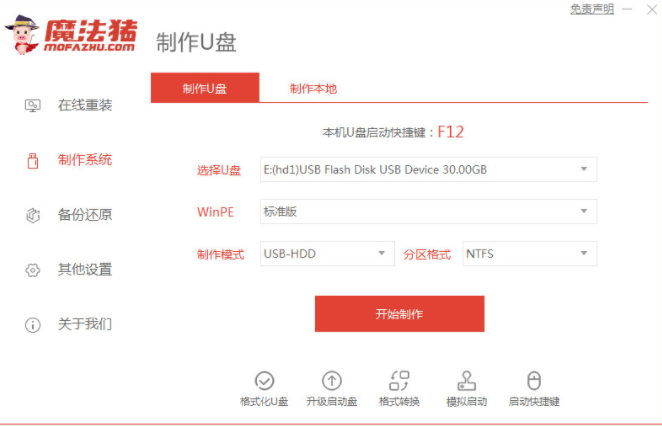
2.选择需要安装的系统,点击开始制作u盘启动盘。

3.u盘启动盘制作成功后,可预览需要安装的电脑主板的启动热键,然后拔出u盘退出。

4.插入启动盘进入计算机,启动并不断按下启动热键进入启动界面,选择u盘启动项返回,确定进入pe选择界面,选择第一个pe系统返回。然后在pe系统桌面上打开魔法猪装机工具,然后选择需要安装的系统安装在系统盘c盘上。
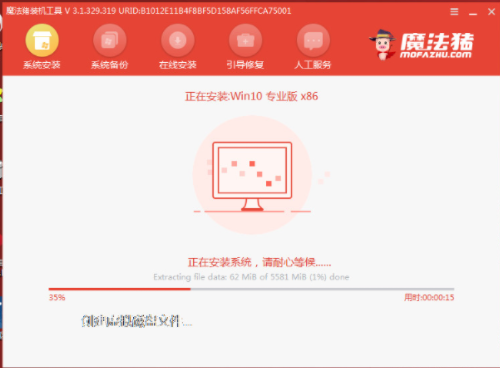
5.安装完成后,选择立即重启电脑。
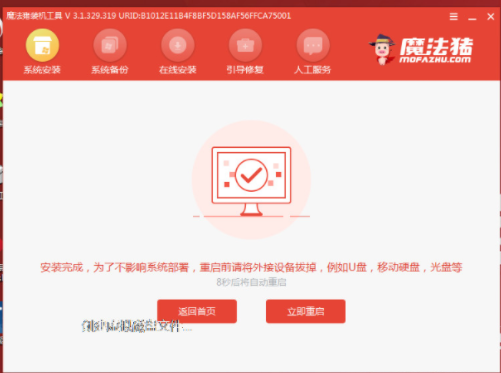
6.等待进入系统桌面意味着安装成功。
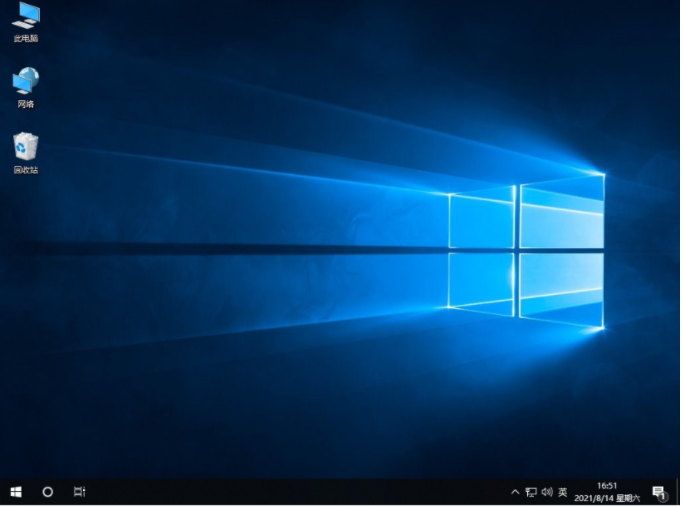
以上就是u启动制作u盘启动盘重装系统教程,希望能帮助到大家。
 有用
26
有用
26


 小白系统
小白系统


 1000
1000 1000
1000 1000
1000 1000
1000 1000
1000 1000
1000 1000
1000 1000
1000 1000
1000 1000
1000猜您喜欢
- 小白u盘重装系统步骤图文2022/12/03
- 如何安装usb无线网卡驱动,小编教你如..2017/11/29
- u盘装win7系统的详细教程2021/04/24
- bios设置u盘启动,小编教你惠普笔记本b..2018/07/11
- 重装系统u盘重装教程2022/12/12
- 金山u盘卫士使用教程2022/07/01
相关推荐
- 韩博士一键重装系统怎么样制作U盘启动..2023/02/16
- 图文演示装机吧U盘怎么安装系统..2021/03/20
- u盘pe怎么下载2022/09/01
- 戴尔电脑如何u盘重装系统win7..2022/08/08
- 小编教你bios设置U盘启动的详细教程..2018/10/26
- u盘安装xp系统的方法步骤2022/09/08

















